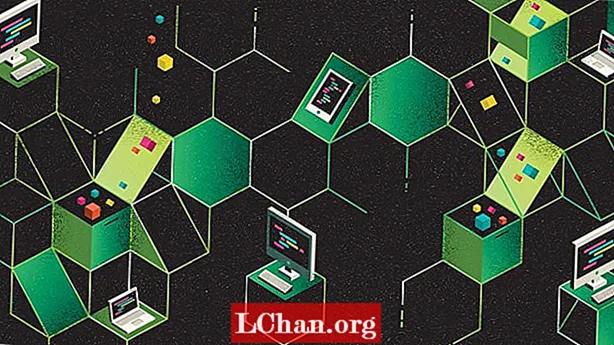विषय
- 01. अपने ब्रश के बारे में जानें
- 02. अपना कलर व्हील डॉक करें
- 03. आयात संदर्भ इमेजरी
- 04. एक कस्टम तेल ब्रश बनाएं
- 05. स्मार्ट लाइनों और आकृतियों का प्रयोग करें
- 06. कस्टम पैटर्न और टेक्सटाइल बनाएं
- 07. अपने ब्रश में एक फ़िल्टर संलग्न करें
- 08. परिप्रेक्ष्य ग्रिड में आकार जोड़ें Add
- 09. समरूपता के साथ पेंट
- 10. जल्दी और आसानी से पैटर्न बनाएं
- 11. अपने पसंदीदा टूल डॉक करें
- १२. त्वरित इशारों को लेटें
- 13. की ब्रश से शुरुआत करें
- 14. अपने विचारों को आकार दें
- 15. पैनल टूल से खुद को परिचित करें

अनंत पेंटर एक कला ऐप है जिसे विशेष रूप से मोबाइल के लिए डिज़ाइन किया गया है। मोबाइल टैबलेट कला परिदृश्य को बदल रहे हैं। उदाहरण के लिए, एक कला गैलरी के दायरे में फिट होने वाली गतिशील इमेजरी बनाने के लिए तीन-बिंदु परिप्रेक्ष्य ग्रिड के साथ एक तेल ब्रश को जोड़ने की क्षमता लें। या जब मैं ओल्ड मास्टर्स से सीखने के लिए अपने आईपैड को पेरिस संग्रहालयों में ले गया तो कैसा रहेगा?
इस लेख में, हम कुछ तकनीकों और एक आसान कस्टम इंटरफ़ेस का उपयोग करके आप अनंत पेंटर में अवधारणा स्केच को कैसे खत्म कर सकते हैं, इस पर सुझाव साझा करेंगे। हमें यकीन है कि ये टिप्स न केवल आपकी कला प्रक्रिया को गति देंगे बल्कि उम्मीद है कि आपकी क्षमताओं को आपके आराम क्षेत्र से आगे बढ़ाएंगे।
21 सर्वश्रेष्ठ . की हमारी सूची में और अधिक शानदार डिजिटल कला ऐप्स ढूंढें ड्राइंग ऐप्स आईपैड के लिए।
01. अपने ब्रश के बारे में जानें

फ़ाइनल लाइन आर्ट समस्याओं को हल करने और अपने डिज़ाइन को ताज़ा करने का एक शानदार तरीका है। लेकिन जब पेंटिंग के लिए परत संरचना का निर्माण करने का समय हो, तो ब्रश पैलेट खोलें और अपने पात्रों या परिवेश के सिल्हूट को भरने के लिए सॉलिड फिल ब्रश का उपयोग करें। मैं सॉलिड फिल का उपयोग ब्रश और इरेज़र दोनों के रूप में करता हूँ।
यदि आपके पास एक गतिशील दृश्य है जिसमें एक अद्वितीय लुप्त बिंदु है, तो हमारे परिप्रेक्ष्य ग्रिड टूल का उपयोग करने का प्रयास करें। चुंबक को बंद करके मैं ग्रिड को ड्रैगन के विशाल शरीर के लिए एक गाइड के रूप में उपयोग करने में सक्षम था, जबकि चुंबक को वापस वास्तुशिल्प ड्राइंग को परिप्रेक्ष्य में बंद कर दिया।
यदि आप सिल्हूट के ऊपर एक नई परत बनाते हैं, तो आप अपने मूल सिल्हूट को बदले बिना नीचे की परत में विवरण जोड़ने के लिए क्लिपिंग मास्क का उपयोग कर सकते हैं। बस लेयर पैलेट में लेयर आइकन पर टैप करें और फिर अपने रेंडर पास को नीचे की लेयर या ग्रुप में क्लिप करें।
02. अपना कलर व्हील डॉक करें

अपने रंग चयन में तेजी लाने के लिए यहां एक युक्ति दी गई है। अपना ब्रश टूल चुनें, फिर अपना कलर व्हील खोलें और दो अंगुलियों से व्हील को कैनवास पर डॉक करने के लिए पकड़ें। पहिए पर सन आइकन देखें: इसे क्लिक करने और पहिया घुमाने का प्रयास करें। जब सूर्य आइकन सक्रिय होता है, तो रंग पसंद का मान वही रहेगा जो आप पहिया घुमाते हैं। सूर्य आइकन के बिना पहिया घूमते समय, देखें कि कैसे एक पीला रंग नीले रंग की तुलना में अधिक चमकीला होता है और कैसे रंग बिंदु अब स्वचालित रूप से मान को समायोजित नहीं करता है।
03. आयात संदर्भ इमेजरी

विकल्प मेनू खोलने और आयात को हिट करने के लिए शीर्ष-दाएं कोने में तीन बटन क्लिक करें। यह आपको अपनी गैलरी, क्लिपबोर्ड से एक छवि लोड करने या यहां तक कि डिवाइस के कैमरे से एक तस्वीर लेने का विकल्प देता है। एक बार जब आप अपना फोटो चयन कर लेते हैं, तो आप इसे एक परत या संदर्भ के रूप में आयात कर सकते हैं: संदर्भ चुनें। अब आपकी प्रेरणा कैनवास के ऊपर तैरेगी। आप इसका आकार बदल सकते हैं, इसे फ्लिप कर सकते हैं और स्क्रीन के शीर्ष-दाईं ओर पिन आइकन पर क्लिक करके इसकी दृश्यता को टॉगल कर सकते हैं।
04. एक कस्टम तेल ब्रश बनाएं

एक तूलिका में अनुकूलित करने के लिए सबसे महत्वपूर्ण विशेषता सिर का आकार है। सिर को ऐसे समझें जैसे काली स्याही से ब्रश पर मुहर लगाना। ग्रेस्केल में, एक सफेद परत पर ब्रिसल्स के समूहों को पकड़ने का प्रयास करें। Lasso टूल के साथ, अपने ब्रश के सिर के आकार का चयन करें और Lasso फ़ंक्शन के दाईं ओर क्लिक करें +ब्रश. अब अपने ब्रश के हेड सेक्शन में जाएं और हेड को अपने ब्लैक एंड व्हाइट स्टैम्प में बदलें। अपने नए टूल के अनुभव को अंतिम रूप देने के लिए अन्य ब्रश क्रिएटर सेटिंग्स के साथ खेलें।
05. स्मार्ट लाइनों और आकृतियों का प्रयोग करें

अनंत पेंटर में एक अद्भुत उपयोगी सेटिंग है जो स्ट्रोक के अंत में स्टाइलस को दबाकर आपके लिए भविष्य कहनेवाला आकृतियों को सक्रिय करना संभव बनाती है। सिस्टम सभी प्रकार की आकृतियों का पता लगा सकता है जैसे कि रेखाएं, चाप, दीर्घवृत्त, आयत और यहां तक कि जटिल पथ।
मोनेट मास्टरपीस की इस प्रति में घुमावदार रेखाएं मेरे कौशल सेट से परे थीं। एक सिंगल स्मार्ट कर्व सक्रिय होने के साथ, मैंने आर्किटेक्चर और सुनहरे फ्रेम में घुमावदार रेखाएं बनाने के लिए पिन को स्थिति में ले जाया, फिर स्टैम्प आइकन टैप करके लाइन को क्लोन किया और उन नए पिनों को अगले क्षैतिज वक्र में ले जाया।
06. कस्टम पैटर्न और टेक्सटाइल बनाएं

कपड़ा डिजाइन और ब्रश बनाने के लिए निर्बाध पैटर्न परियोजनाएं बहुत अच्छी हैं। नई परियोजना विंडो खोलें और पैटर्न चुनें। यह फ़ाइल प्रकार आपके चित्रण के चारों कोनों को स्वचालित रूप से एक साथ जोड़ देगा, जिसे तब पैटर्न भरण टूल का उपयोग करके या कुछ रैपिंग पेपर के लिए एक स्टैंडअलोन टेक्सटाइल के रूप में एक उदाहरण में एक पैटर्न वाली संपत्ति के रूप में उपयोग किया जा सकता है। वैकल्पिक रूप से, आप अपने ब्रश बनावट के रूप में पैटर्न का उपयोग करके और बनावट सेटिंग के रूप में ताना का चयन करके एक कस्टम ब्रश भी बना सकते हैं। मछली या सांप की खाल जैसे पैटर्न एक अच्छा ब्रश बनाते हैं।
07. अपने ब्रश में एक फ़िल्टर संलग्न करें

ब्रश संपादक में, विशेष कॉलम पर क्लिक करें और फ़िल्टर अनुभाग देखें। इस उदाहरण में, मैंने स्टीरियो फिल्टर को एक एयरब्रश से जोड़ा है जो आरजीबी चैनलों को अलग करने के प्रभाव को इंगित करता है। लेकिन क्या होगा अगर आपने इसके बजाय मोशन ब्लर जैसा कुछ संलग्न किया है? आप अपने ब्रश को उस दिशा में स्वाइप करके बॉक्सिंग ग्लव्स को पंचिंग इफेक्ट दे सकते हैं, जिस दिशा में आप ब्लर इफेक्ट दिखाना चाहते हैं। देखें कि फ़िल्टर संलग्न करके आप किस प्रकार के कूल ब्रश कॉम्बो बना सकते हैं।
08. परिप्रेक्ष्य ग्रिड में आकार जोड़ें Add

परिप्रेक्ष्य ग्रिड का उपयोग करना बहुत सीधा है: अपने गायब होने वाले बिंदुओं को समायोजित करें और फिर ग्रिड से चिपके रहने के लिए चुंबक को चालू और बंद करें। सक्रिय चुंबक के साथ एक दीर्घवृत्त या वर्ग जोड़ें और वह आकार उस सक्रिय परिप्रेक्ष्य में आ जाएगा। इसे चारों ओर स्लाइड करें, और देखें कि आकृति परिप्रेक्ष्य में कैसे रूपांतरित होती है। आप स्टैम्प आइकन पर टैप करके आकृति को क्लोन कर सकते हैं, फिर नए आकार को अपनी आवश्यकता के अनुसार समायोजित कर सकते हैं। जब आपका आकार अभी भी सक्रिय है, तो रेखा के वजन को बदलने के लिए ब्रश या ब्रश का आकार बदलें, या ठोस आकार के लिए सॉलिड फिल ब्रश का उपयोग करें।
09. समरूपता के साथ पेंट

अवधारणा कला या वास्तविक दुनिया के स्केचिंग में कुछ डिज़ाइनों के लिए समरूपता एक शक्तिशाली शॉर्टकट हो सकती है। उदाहरण के लिए, एफिल टॉवर को लें, जिसे मैंने पेरिस के घास वाले लॉन में जीवन से चित्रित किया था। ड्रॉइंग टूल पैनल खोलें और वर्टिकल सिमिट्री टूल सक्षम होने के साथ, इसे स्थानांतरित करें और इसे जगह में घुमाएं और इसे लॉक करें। अब आपके सभी टूल्स मिरर हो जाएंगे, जिनमें ब्रश, लैस्सो, लिक्विफाई और बहुत कुछ शामिल हैं। इस उपकरण ने मुझे टॉवर को जल्दी से रंगने में सक्षम बनाया। पेंट ब्रश ब्रश की विषमता के आधार पर दोनों तरफ पेंट को अलग-अलग तरीके से बिछाएगा, जो एक सूक्ष्म बदलाव जोड़ता है ताकि यह 100% सममित न हो।
10. जल्दी और आसानी से पैटर्न बनाएं

पेंट करने के लिए एक नया पैटर्न फ़ाइल प्रकार शुरू करने के बजाय, उदाहरण के लिए, एक ध्वज पर तारे, आप अपने मानक फ़ाइल प्रकार के अंदर स्टार पैटर्न बना सकते हैं। ध्वज के लिए पहला तारा बनाते समय, मैं समरूपता खंड में बहुरूपदर्शक उपकरण का उपयोग करता हूं। फिर मैं सिलेक्शन टूल पैनल खोलता हूं, और पैटर्न सेक्शन में टाइल टूल के साथ, मैं स्टार के चारों ओर एक बॉक्स बनाता हूं और सितारों के बीच की दूरी को प्रभावित करने के लिए बॉक्स के आकार के साथ खेलता हूं। पैटर्न को अधिक यादृच्छिक रूप देने के लिए आप कुछ दर्पण-फ़्लिपिंग आइकन भी देख सकते हैं।
11. अपने पसंदीदा टूल डॉक करें

आप अपनी ज़रूरतों को पूरा करने वाले कस्टम टूलबार के साथ अपने पसंदीदा टूल को अपने मुख्य कार्यक्षेत्र में डॉक कर सकते हैं। आप जिस टूल की तलाश कर रहे हैं उसे खोजने के लिए मेनू के माध्यम से और अधिक कूदना नहीं है। बस किसी भी टूल आइकन पर देर तक दबाएं और उसे टूल आइकन के बगल में स्क्रीन के शीर्ष पर स्थित स्टेशन में खींचें. यह क्लिप या मर्ज जैसे विकल्पों और परत कार्यों के लिए भी काम करता है। यह समय बचाने वाला मुझे अपनी कला पर केंद्रित रखता है। अपनी शैली में फिट होने के लिए अपने टूलबार को संपादित करें।
१२. त्वरित इशारों को लेटें

एक अवधारणा कलाकार के रूप में, सब कुछ गति के बारे में है और मैं जो स्केच कर रहा हूं उस पर ध्यान केंद्रित कर रहा हूं। जब मैं फोकस करना चाहता हूं, तो मैं इंटरफेस को छिपाने के लिए चार अंगुलियों को टैप करता हूं। ब्रश का आकार बदलने के लिए, मैं तीन अंगुलियों से ऊपर या नीचे स्लाइड करता हूं। पूर्ववत या फिर से करने के लिए, मैं दो अंगुलियों या तीन अंगुलियों को टैप करता हूं। ये बहुत अच्छे हैं, लेकिन मेरा पसंदीदा वह है जो आप सेटिंग में फिंगर मोड के साथ कर सकते हैं। मैंने अपना ब्लेंड करने के लिए सेट किया। अब जब मुझे स्केचिंग और ब्लेंडिंग के बीच स्विच करने की आवश्यकता होती है, तो मैं अपने ब्रश को ब्लेंडर में बदलने के लिए कैनवास पर अपना अंगूठा दबाता हूं। पागल।
13. की ब्रश से शुरुआत करें

पेंटिंग प्राप्त करने में आपकी मदद करने के लिए मैं अपने कुछ पसंदीदा टूल के बारे में बताने जा रहा हूं, जिन्हें आप व्यवस्थित रख सकते हैं। त्वरित स्केचिंग और छायांकन के लिए, पेंसिल में प्रोको पेंसिल और चारकोल में जेस्चर वाइन आज़माएं। ये मजबूत जेस्चर स्ट्रोक और टिल्ट शेडिंग (अपनी पेंसिल फ्लैट रखें) के लिए बहुत अच्छे हैं। पेन में वेलोसिटी पेन और पायलट पेन एक कण प्रणाली का उपयोग करते हैं जो एक साफ-सुथरी पेन-टू-पेपर फील बनाता है। किसी सीन में ब्लॉक करने के लिए आप फिल ब्रश को इग्नोर नहीं कर सकते।
14. अपने विचारों को आकार दें

एक मोटा स्केच करने के बाद, मैं अंतिम डिज़ाइन के निर्माण के लिए ऐप के आकार और गाइड का उपयोग करता हूं। आकार तब तक जीवित रहते हैं जब तक आप उनसे दूर नहीं जाते हैं या एक नया आकार खींचते हैं, जिसका अर्थ है कि आप ब्रश के गुणों को समायोजित कर सकते हैं या यहां तक कि यह पता लगाने के लिए ब्रश बदल सकते हैं कि आपके टुकड़े के लिए सबसे अच्छा क्या काम करता है। यदि आप अपनी लाइन का काम तैयार कर रहे हैं, तो आपको आलसी गाइड का प्रयास करना होगा। यह चिकनी रेखाएं और नुकीले कोने बनाने के लिए ब्रश को स्टाइलस के पीछे खींचती है। या पेन गाइड और पाथ शेप आज़माएं - ये टूल टाइट लाइन-वर्क को आसान बनाते हैं।
15. पैनल टूल से खुद को परिचित करें

अनंत पेंटर लगातार नए उपकरणों और सुविधाओं के साथ विकसित हो रहा है। कैनवास के चारों ओर एक फ्रेम बनाने के लिए टूल्स बटन पर क्लिक करें और पैनल्स टूल का चयन करें। यह आपको फ्रेम के एक छोर से दूसरे छोर तक काटकर कैनवास को पैनलों में विभाजित करने में सक्षम बनाता है। थंबनेल बनाते समय, दृश्यों की योजना बनाते समय और कॉमिक्स बनाते समय यह बहुत अच्छा होता है। आपके समाप्त करने के बाद, टूल एक पैनल समायोजन परत बनाता है जिसे आप परत पैनल में इसे चुनकर किसी भी समय फिर से संपादित कर सकते हैं।
यह लेख मूल रूप से के अंक १८४ में प्रकाशित हुआ था इमेजिनएफएक्स, डिजिटल कलाकारों के लिए दुनिया की सबसे अधिक बिकने वाली पत्रिका। यहां सदस्यता लें.